[FIX] Les lieux enregistrés sur Google Maps ont disparu [7 méthodes]
3 minute. lis
Mis à jour le
Lisez notre page de divulgation pour savoir comment vous pouvez aider MSPoweruser à soutenir l'équipe éditoriale En savoir plus.
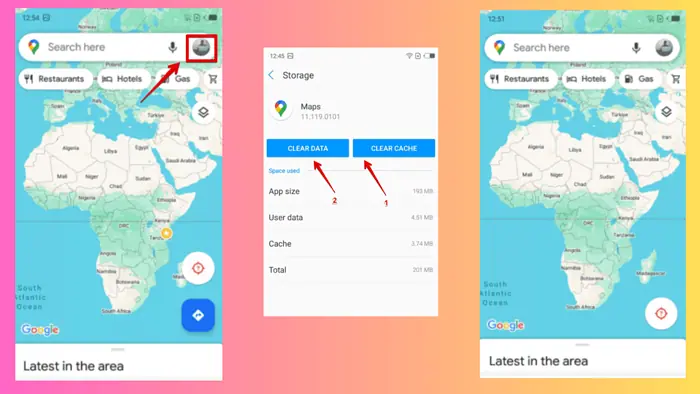
Vos lieux enregistrés sur Google Maps ont-ils soudainement disparu ? Cela m'est arrivé aussi.
Heureusement, j'ai cherché des solutions en profondeur et aujourd'hui, je vais vous montrer six correctifs fonctionnels.
Prêt? Commençons.
Afficher les lieux enregistrés
Parfois, vos lieux enregistrés peuvent ne pas être perdus mais masqués en raison de modifications apportées aux paramètres ou de mises à jour. Voici comment les afficher :
- Ouvrez Google Maps et appuyez sur le Sauvé bouton. Selon la version de l'application, la section Enregistré peut également se trouver dans le menu déroulant que vous voyez après avoir cliqué sur votre icône de profil dans le coin supérieur droit.
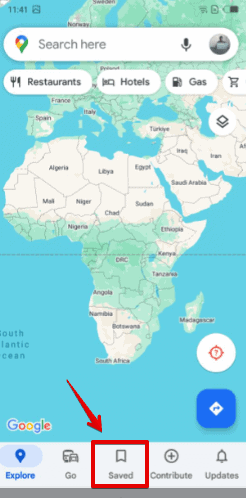
- Vous verrez vos listes.
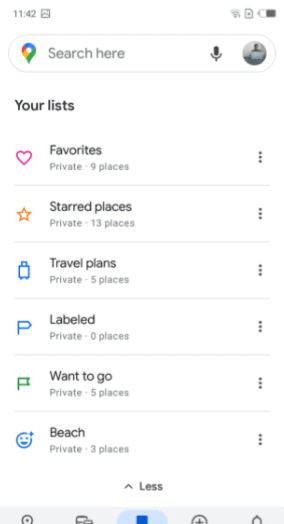
- Appuyez sur le Points 3 de chaque liste et sélectionnez Afficher sur votre carte.
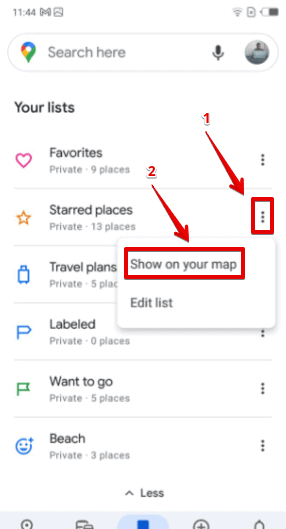
- Tous vos lieux enregistrés devraient apparaître sur la carte.
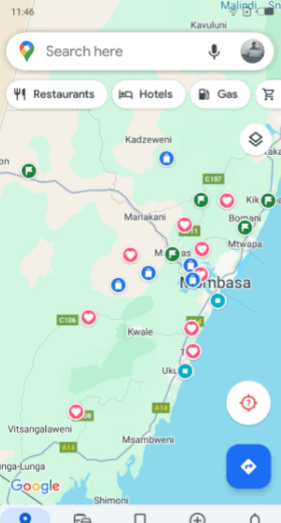
Activer et désactiver l'activité sur le Web et les applications
- Accédez à votre compte Google et appuyez sur Données et confidentialité.
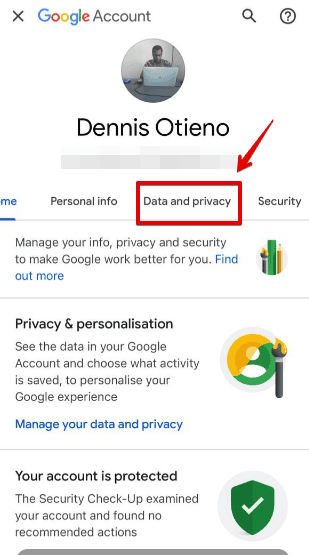
- Faites défiler vers le bas pour accéder Activité sur le Web et les applications sous Paramètres de l’historique et appuyez sur la flèche latérale.
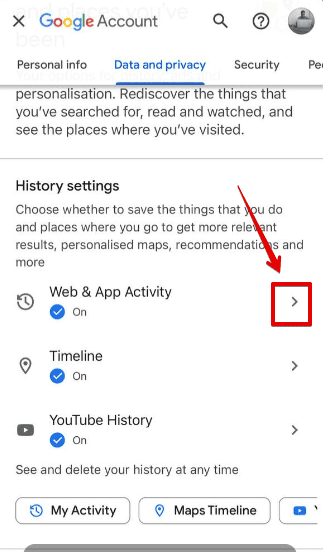
- Allumez-le, éteignez-le puis rallumez-le.
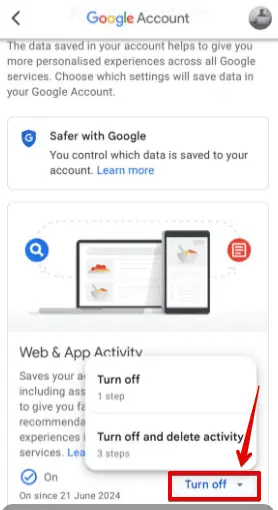
Partager un lieu enregistré
Cette méthode s'est avérée utile pour certains utilisateurs, probablement confrontés à un bug du côté de Google Maps :
- Créez une nouvelle liste à l'aide d'un compte Google différent (par exemple, votre compte Gmail professionnel) et ajoutez-y au moins un emplacement.
- Rendre la liste publique et partagez le lien avec votre téléphone en appuyant sur Inviter des éditeurs.

- Ouvrez le lien en utilisant le compte Gmail qui pose problème. Enregistrez la liste et vous devriez constater que vos listes sont restaurées. Ensuite, vous pouvez rendre la liste à nouveau privée.
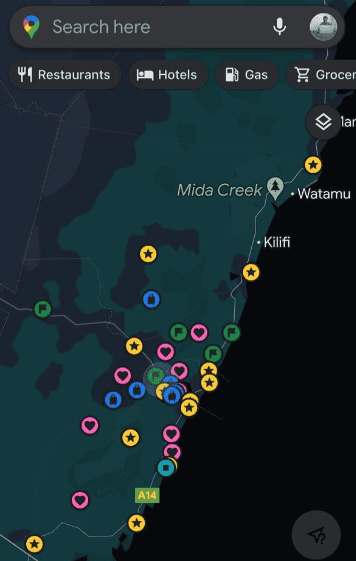
Vérifier les paramètres de synchronisation du compte Google
Accédez aux paramètres de votre appareil et confirmez que la synchronisation est activée pour votre compte Google. Ouvrez Google Chrome, appuyez ou cliquez sur votre photo de profil dans le coin supérieur droit. Sélectionnez Activer la synchronisation s'il est éteint.
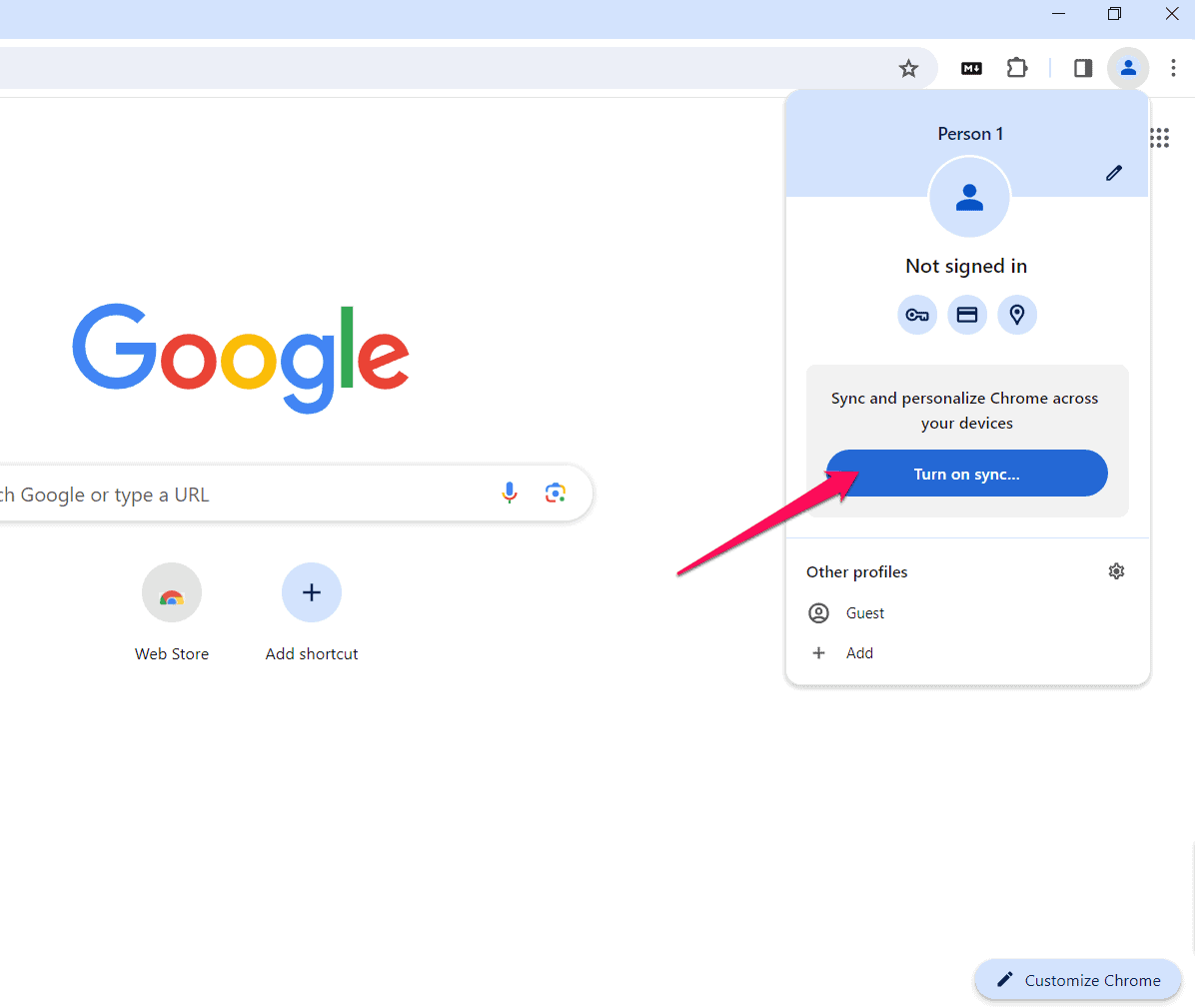
Effacer le cache et les données
Vider le cache de l'application Google Maps peut résoudre plusieurs problèmes, notamment la disparition des lieux enregistrés sans affecter les données stockées dans l'application. Suivez les étapes ci-dessous :
- Ouvrez votre appareil Paramètres.
- Cliquezk Applications et notifications.
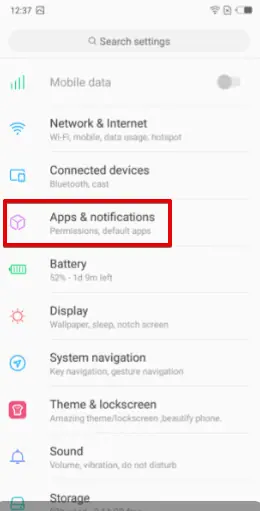
- Sélectionnez Google Maps.
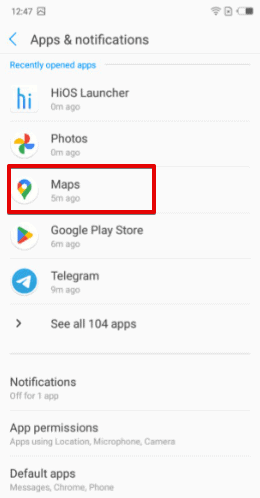
- Appuyez sur Stockage.
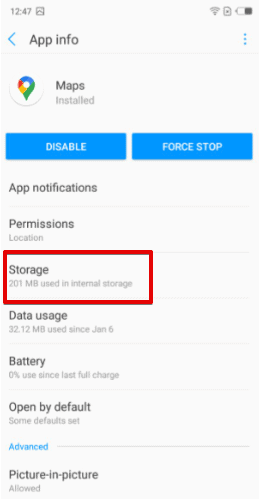
- Appuyez sur les deux Vider le cache et Effacer les données.
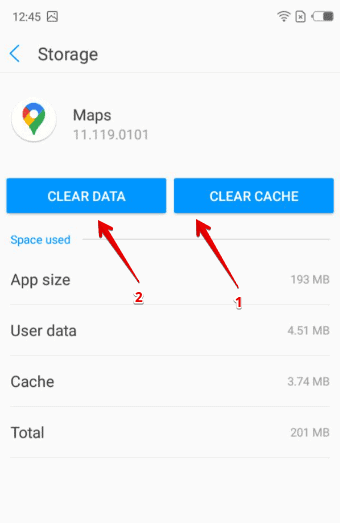
Mettre à jour ou réinstaller l'application Google Maps
Une application obsolète peut entraîner divers problèmes, notamment la disparition des lieux enregistrés. La réinstallation ou la mise à jour de Google Maps peut souvent résoudre ce problème.
Étapes pour mettre à jour
- Accédez au Google Play Store ou à l'App Store iOS.
- Recherchez Google Maps et voyez si une mise à jour est disponible. Si tel est le cas, mettez à jour l'application.
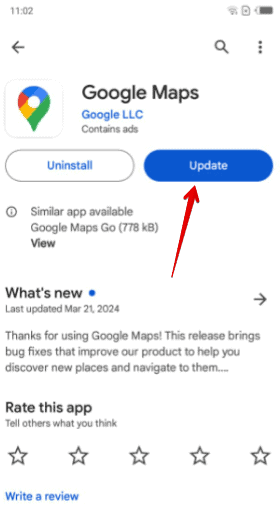
Étapes pour réinstaller
- Désinstallez Google Maps de votre appareil en appuyant longuement sur son icône, puis en appuyant sur Désinstaller.
- Revenez à votre boutique d'applications, recherchez Google Maps et réinstallez-le.
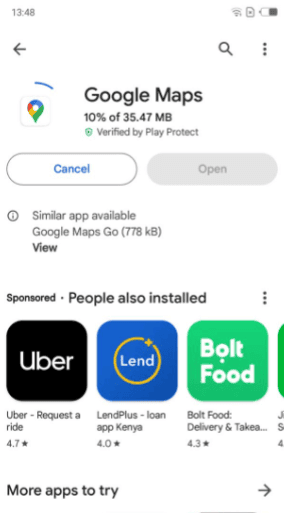
Connectez-vous avec votre compte Google et vérifiez vos lieux enregistrés.
Utiliser Google Maps sur un autre appareil
Parfois, le problème peut être isolé de votre appareil. Essayer d'afficher vos lieux enregistrés à partir d'un autre peut vous aider à identifier le problème et vous donner accès à vos listes. Suivez les étapes ci-dessous :
- Connectez-vous à votre compte Google sur un autre smartphone ou ordinateur.
- Ouvrez Google Maps et accédez au Section enregistrée.
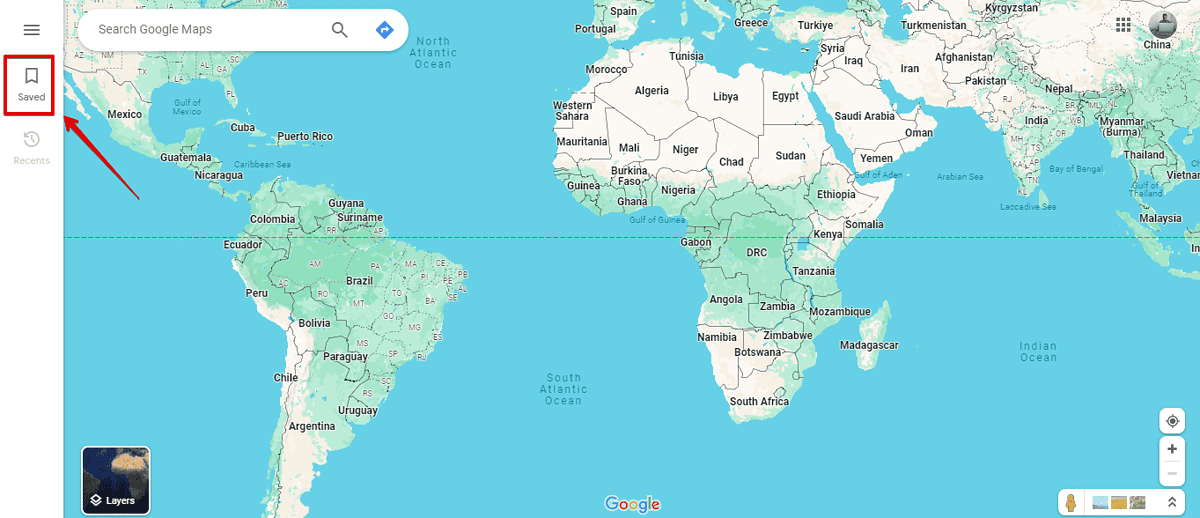
- Vérifiez si vos lieux enregistrés apparaissent sur cet appareil.

Découvrir que vos lieux enregistrés sur Google Maps ont disparu peut être frustrant, mais les correctifs ci-dessus vous aideront à résoudre le problème.









Forum des utilisateurs
Messages 1